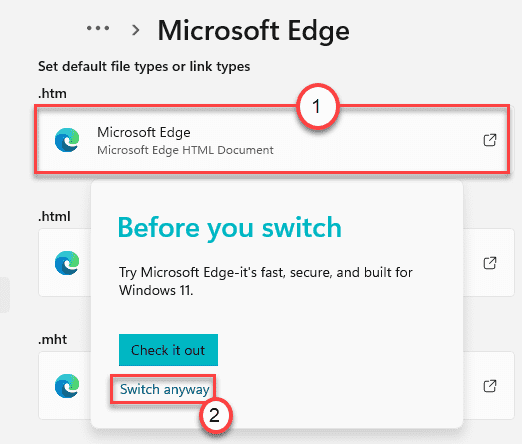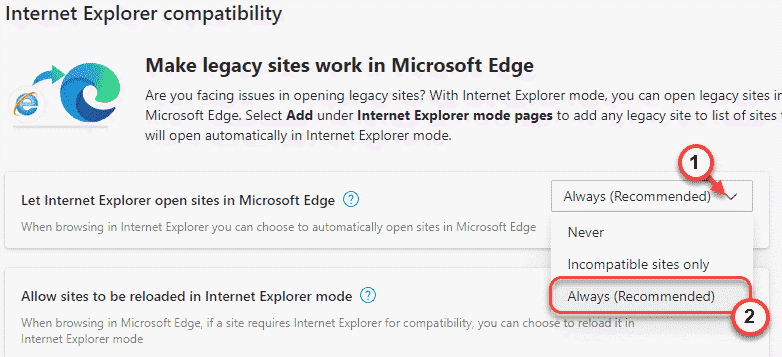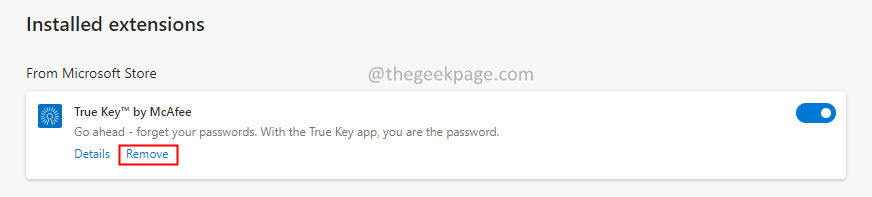Microsoft Edgeのプロンプトは、最近のWindows Updateでこれまで以上に煩わしくなりました。これは、Microsoftがブラウザを望まない場合でも、より多くのユーザーに必死にプッシュしようとしているためです。 「推奨ブラウザ」タグに悩まされている場合は、適切な場所にいます。 この記事では、システムでMicrosoft Edgeを完全に無効にし、代わりにお気に入りのブラウザーを使用する方法を紹介します。
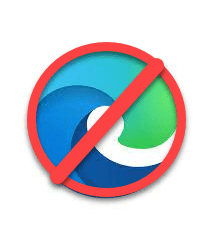
Windows11でMicrosoftEdgeを完全に無効にする方法
Windows11でMicrosoftEdgeを簡単に無効にすることができます。
1. まず、を右クリックします スタートアイコン タスクバーの中央にある[設定“.
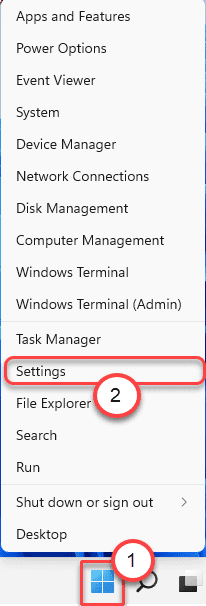
2. [設定]メニューが開いたら、左側のペインで[アプリ“.
3. 右側で、「デフォルトのアプリ“.
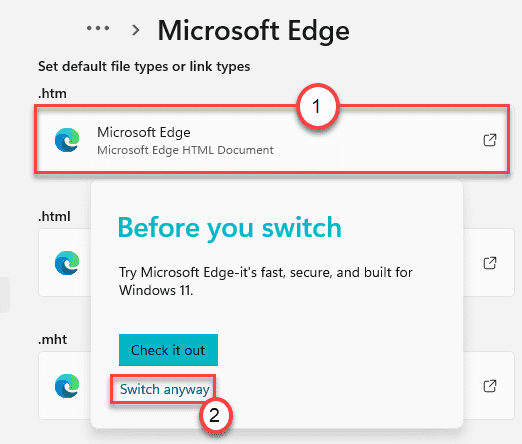
4. 次に、右側の[アプリケーションのデフォルトを設定]に移動します。
5. 書く "マイクロソフトエッジ" 箱の中に。
6. 次に、「マイクロソフトエッジ“.
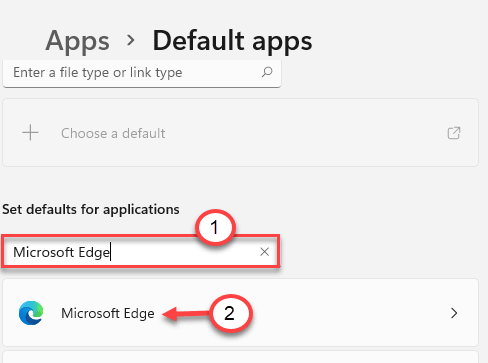
7. MicrosoftEdgeブラウザに関連する拡張機能のリストがあります。
8. 最初の拡張子をクリックして変更します。 あなたは別の迷惑なプロンプトに踏みにじられるでしょう。
9. 「とにかく切り替えます“.
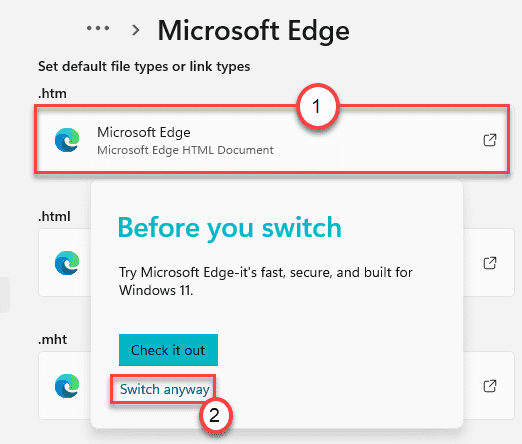
10. さらに、コンピュータにインストールされているブラウザのリストが表示されます。
11. リストからお気に入りのブラウザを選択します。 表示されない場合は、「より多くのアプリケーション“.
12. 選択したら、「わかった“.
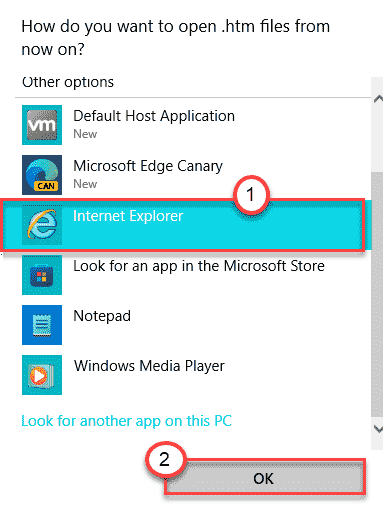
13. 現在MicrosoftEdgeに関連付けられている他の拡張機能についても同じ手順を繰り返します。
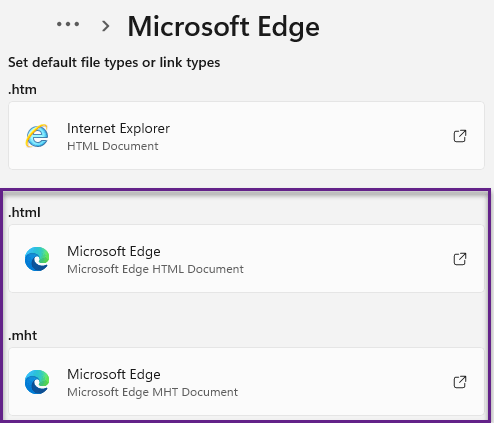
設定画面を閉じます。 再起動 あなたのコンピュータとあなたは終わります。
それでおしまい! 自分で開かない限り、MicrosoftEdgeは表示されません。